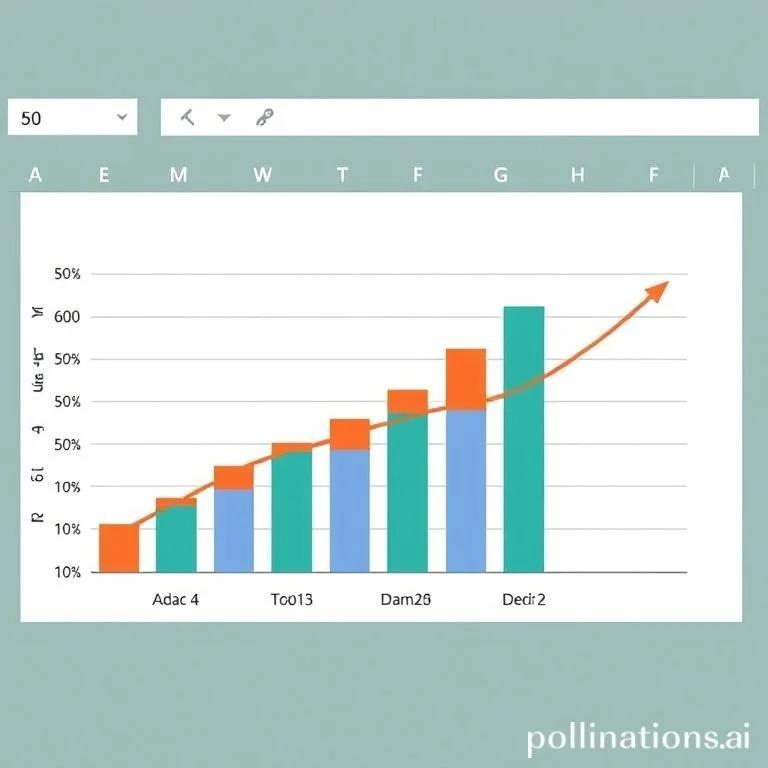
엑셀 막대차트에서 데이터의 평균값을 시각적으로 표현하기 위해 수직선을 추가하는 것은 효과적인 데이터 분석 방법입니다. 수직선은 특정 기준값이나 평균값을 명확하게 표시하여 데이터 비교를 용이하게 만들어줍니다. 이 기능은 비즈니스 보고서, 학술 연구, 데이터 분석 등 다양한 분야에서 활용되며, 시각적 임팩트를 높이는 중요한 차트 구성 요소로 인정받고 있습니다.
막대차트 수직선 추가의 기본 원리 이해하기
엑셀 막대차트에 수직선을 추가하는 과정은 기본적으로 새로운 데이터 시리즈를 생성하고 이를 산점도 형태로 변환하는 방식입니다. 먼저 원본 데이터와 별도의 보조 데이터를 준비하여 Y축에는 0과 1의 값을, X축에는 평균값을 배치합니다. 이러한 보조 데이터는 차트 내에서 수직선의 시작점과 끝점을 정의하는 역할을 합니다. 마이크로소프트 공식 차트 가이드에서도 이와 유사한 접근 방식을 권장하고 있어 신뢰성 있는 방법으로 인정받고 있습니다. 이 원리를 이해하면 단순한 평균선뿐만 아니라 목표값, 기준선 등 다양한 참조선을 추가할 수 있게 됩니다.
단계별 수직선 추가 과정 및 실행 방법
수직선 추가를 위한 첫 번째 단계는 기본 막대차트 생성입니다. 데이터 범위를 선택한 후 삽입 탭에서 막대차트를 선택하여 기본 차트를 만듭니다.
- 빈 셀에 Y와 X 헤더를 각각 입력하여 보조 데이터 영역을 준비합니다
- Y 열 아래에 0과 1 값을 입력하여 수직선의 높이 범위를 설정합니다
- X 열에는 AVERAGE 함수를 사용하여 평균값을 계산하고 두 셀에 동일한 값을 입력합니다
- 차트에서 마우스 오른쪽 버튼을 클릭하여 데이터 선택 메뉴를 통해 새 시리즈를 추가합니다
차트 유형 변경 및 산점도 설정 방법
새로 추가한 데이터 시리즈는 막대차트 형태로 표시되므로 이를 선 형태로 변경해야 합니다. 추가된 시리즈를 선택한 후 마우스 오른쪽 버튼으로 클릭하여 시리즈 차트 유형 변경을 선택합니다. 차트 유형 변경 대화상자에서 XY 산점도를 선택하고 직선이 있는 산점도 옵션을 적용합니다. 이 과정을 통해 막대 형태의 데이터가 선 형태로 변환되어 수직선의 모양을 갖추게 됩니다. 엑셀 차트 유형 변경 관련 공식 문서에서는 이러한 혼합 차트 생성에 대한 상세한 설명을 제공하고 있습니다.
축 설정 및 수직선 위치 조정 기법
수직선이 올바른 위치에 표시되도록 하기 위해서는 보조 축의 설정이 중요합니다. 차트의 오른쪽에 생성된 보조 Y축을 마우스 오른쪽 버튼으로 클릭하여 축 서식 메뉴에 접근합니다. 축 서식 대화상자에서 최대값을 1로 고정하여 수직선이 차트 전체 높이에 걸쳐 표시되도록 설정합니다. 이때 최소값은 0으로 설정되어 있어야 하며, 이를 통해 수직선이 차트 하단부터 상단까지 완전히 연결된 형태로 나타납니다.
| 설정 항목 | 권장 값 | 목적 |
|---|---|---|
| Y축 최소값 | 0 | 수직선 시작점 설정 |
| Y축 최대값 | 1 | 수직선 끝점 고정 |
| X축 값 | 평균값 | 수직선 위치 결정 |
| 선 두께 | 2-3pt | 시각적 가독성 향상 |
수직선 디자인 및 서식 커스터마이징
수직선의 시각적 효과를 높이기 위해서는 적절한 서식 설정이 필요합니다. 수직선을 선택한 상태에서 마우스 오른쪽 버튼을 클릭하여 데이터 시리즈 서식 메뉴에 접근할 수 있습니다. 여기서 선의 색상, 두께, 스타일을 조정할 수 있으며, 점선이나 파선 스타일을 적용하여 다른 데이터와 구분되도록 할 수 있습니다. 엑셀 차트 서식 공식 가이드에서는 효과적인 차트 디자인 원칙을 제시하고 있어 참고할 수 있습니다.
색상 선택에서는 주 데이터와 대비되는 색상을 사용하되 너무 눈에 띄지 않는 중성적인 톤을 권장합니다. 빨간색이나 주황색은 경고나 목표값을 나타낼 때 효과적이며, 회색이나 검은색은 평균값이나 기준값 표시에 적합합니다.
다양한 참조선 활용 방법 및 응용 기법
평균선 외에도 목표값선, 최대값선, 최소값선 등 다양한 참조선을 추가할 수 있습니다. 각각의 참조선은 동일한 방법으로 생성되지만 X축 값에 해당하는 함수나 고정값을 다르게 설정하면 됩니다. 예를 들어 목표값선의 경우 특정 숫자값을 입력하고, 최대값선의 경우 MAX 함수를 사용할 수 있습니다. 엑셀 대학의 목표선 추가 가이드에서는 이러한 응용 방법에 대한 상세한 예제를 제공하고 있습니다.
여러 개의 참조선을 사용할 때는 각각을 구분할 수 있도록 다른 색상이나 선 스타일을 적용하는 것이 중요합니다. 또한 범례나 라벨을 추가하여 각 선이 나타내는 의미를 명확하게 표시해야 사용자의 이해도를 높일 수 있습니다.
문제 해결 및 주의사항 안내
수직선 추가 과정에서 자주 발생하는 문제는 선이 표시되지 않거나 잘못된 위치에 나타나는 경우입니다. 이는 주로 데이터 범위 설정 오류나 축 설정 문제로 인해 발생합니다. 데이터 선택 시 정확한 셀 범위를 지정했는지 확인하고, 보조 축의 최대값과 최소값이 올바르게 설정되었는지 점검해야 합니다.
또한 차트 유형을 산점도로 변경할 때 데이터 계열이 올바르게 선택되었는지 확인하는 것이 중요합니다. 만약 수직선이 수평선으로 표시된다면 X값과 Y값의 범위가 바뀌어 설정된 것일 수 있으므로 이를 재확인하고 수정해야 합니다. 엑셀 버전에 따라 메뉴 위치나 명칭이 다를 수 있으므로 사용 중인 버전에 맞는 방법을 적용하는 것도 중요한 고려사항입니다.



